Лица, часто получающие доступ к системам, подключенным к домену, и пытающиеся установить удаленное подключение, столкнулись с постоянной проблемой.
Эта проблема относится к удаленному системному подключению и обозначается сообщением об ошибке (Удаленный компьютер требует сетевой аутентификации), показанным на рисунке ниже. Однако есть несколько эффективных обходных путей, которые помогут вам решить эту проблему и выполнить свои задачи.
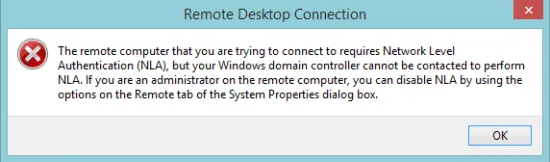
Действия по решению проблемы «Удаленный компьютер требует аутентификации на уровне сети»
1. Удалить файл Default.RDP
Для начала давайте рассмотрим самое простое решение этой проблемы:
- Перейдите в Мои документы и найдите файл с именем default.rdp . Если он есть, удалите этот файл.
Это должно быть вашим первым шагом. Если проблема сохраняется, рассмотрите возможность удаления вашей системы из домена и повторной попытки ее добавления. Если этот процесс не решает проблему, перейдите к следующему решению.
2. Отключить NLA через свойства
Чтобы отключить NLA через свойства системы, выполните следующие инструкции:
- Откройте диалоговое окно «Выполнить», нажав клавиши Win + R. Введите sysdm.cpl и нажмите Enter.
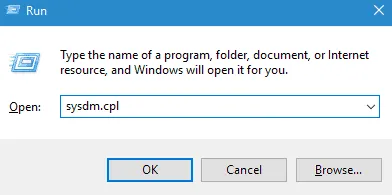
- Затем щелкните вкладку «Удаленное управление» и снимите флажок «Разрешить подключения только с компьютеров, на которых запущен удаленный рабочий стол с проверкой подлинности на уровне сети» .
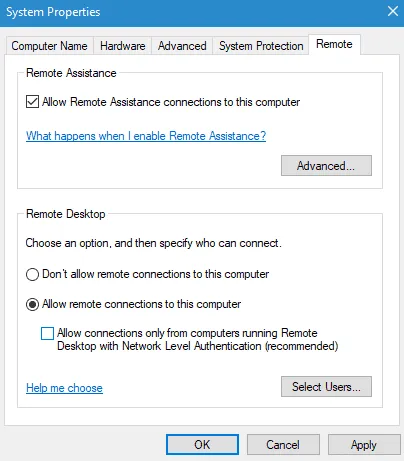
- Наконец, нажмите «Применить» и «ОК», чтобы подтвердить изменения.
3. Отключите NLA с помощью Powershell
Дополнительный подход к отключению NLA — использование Powershell. Вот командные строки, которые вам понадобятся:
- Нажмите клавиши Win + R и введите Powershell в диалоговом окне «Выполнить».
- Скопируйте и аккуратно вставьте следующий код:
$TargetMachine="Target-Machine-Name"
- Нажмите Enter и введите следующую команду:
(Get-WmiObject -class Win32_TSGeneralSetting -Namespace root\cimv2\terminal services -ComputerName $ComputerName -Filter "TerminalName='RDP-tcp'"). SetUserAuthenticationRequired(0)
- После завершения нажмите клавишу Enter еще раз, чтобы выполнить команды и перезапустить систему.
4. Отключение NLA через реестр
Последний способ отключения NLA заключается в редактировании реестра:
- Откройте диалоговое окно «Выполнить», нажав клавиши Win + R , и введите Regedit .
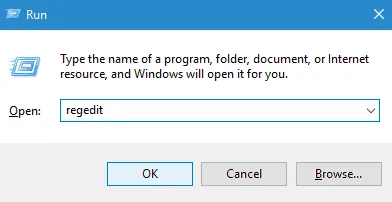
- Выберите «Файл» в левом верхнем углу и нажмите «Подключить сетевой реестр».
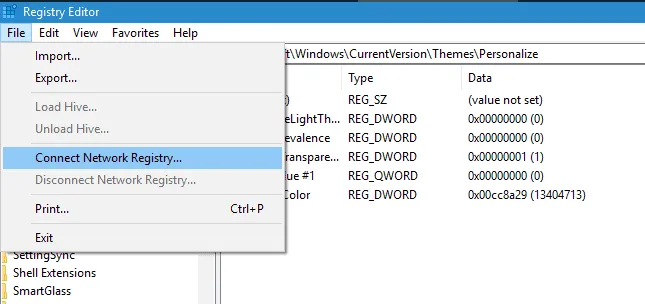
- Введите необходимую информацию для подключения к сетевому устройству.
- Затем пройдите по следующим путям:
- ТекущийКонтрольСет
- Контроль
- СИСТЕМА
- Терминальный сервер
- ХКЛМ
- RDP-TCP
- WinStations
- Затем установите значения UserAuthentication и SecurityLayer на 0, а затем закройте редактор реестра.
- Наконец, перезагрузите систему, чтобы изменения вступили в силу.
От редактора
В этом руководстве описываются методы устранения ошибки Remote Desktop Connection при работе в любой системе, управляемой доменом. Если эта информация оказалась для вас полезной, мы будем рады узнать, какой метод сработал для вас лучше всего.
Кредит изображений: Techdator.net
Добавить комментарий